नेटवर्क प्राथमिकता — Windows सेट करना
जब कम गति मोबाइल डेटा संचार पर इंटरनेट का उपयोग करते समय Wi-Fi Direct (सरल AP) द्वारा कंप्यूटर को प्रिंटर से जोड़ते समय आप इंटरनेट का उपयोग नहीं कर पाते है क्योंकि प्रिंटर में प्राथमिकता कनेक्शन होता है। Wi-Fi Direct (सरल AP) के लिए प्राथमिकता में कमी लाने और मोबाइल डेटा संचार के लिए प्राथमिकता बढ़ाने के लिए नीचे दिए गए सोपानों का पालन करें।
-
Windows नेटवर्क कनेक्शन स्क्रीन प्रदर्शित करें।
-
Windows 10प्रारंभ बटन पर दायीं क्लिक करें या इसे दबाकर पकड़ें और इसके बाद नियंत्रण कक्ष > नेटवर्क स्थिति और कार्य देखें > एडाप्टर सेटिंग्स बदलें का चयन करें।
-
Windows 8.1/Windows 8डेस्कटॉप > सेटिंग > नियंत्रण कक्ष > नेटवर्क और इंटरनेट > नेटवर्क स्थिति और कार्य देखें > एडाप्टर सेटिंग्स बदलें।
-
Windows 7प्रारंभ बटन पर क्लिक करें और इसके बाद नियंत्रण कक्ष > नेटवर्क स्थिति और कार्य देखें > एडाप्टर सेटिंग्स बदलें का चयन करें।
-
Windows Vistaप्रारंभ बटन पर क्लिक करें और इसके बाद नियंत्रण कक्ष > नेटवर्क स्थिति और कार्य देखें > नेटवर्क कनेक्शनों का प्रबंधन करें का चयन करें।
-
Windows XPप्रारंभ बटन पर क्लिक करें और इसके बाद नियंत्रण कक्ष > नेटवर्क और इंटरनेट कनेक्शन > नेटवर्क कनेक्शन का चयन करें।
-
-
वायरलेस नेटवर्क कनेक्शन (डायरेक्ट-XXXXXXXX) चयन करें, मेनू प्रदर्शित करने के लिए राइट क्लिक करें और फिर गुण का चयन करें।
-
इंटरनेट प्रोटोकॉल संस्करण 4 (TCP/IPv4) या इंटरनेट क्लिक करें, और फिर गुण का चयन करें।
नोट:यदि आप Windows Vista या IPv6 के साथ ये संस्करण का प्रयोग कर रहे हैं, तो इंटरनेट प्रोटोकॉल संस्करण 6 (TCP/IPv6) का चयन करें।
-
उन्नत क्लिक करें।
-
साफ स्वत: मैट्रिक, और फिर इंटरफ़ेस मैट्रिक में "100" दर्ज करें।
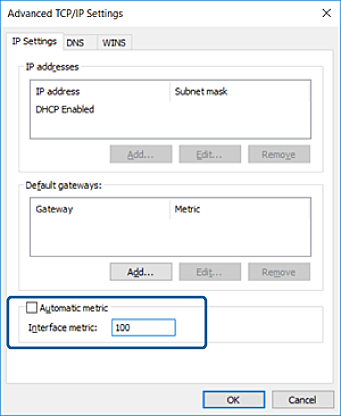
-
विंडो को बंद करने के लिए ठीक पर क्लिक करें।